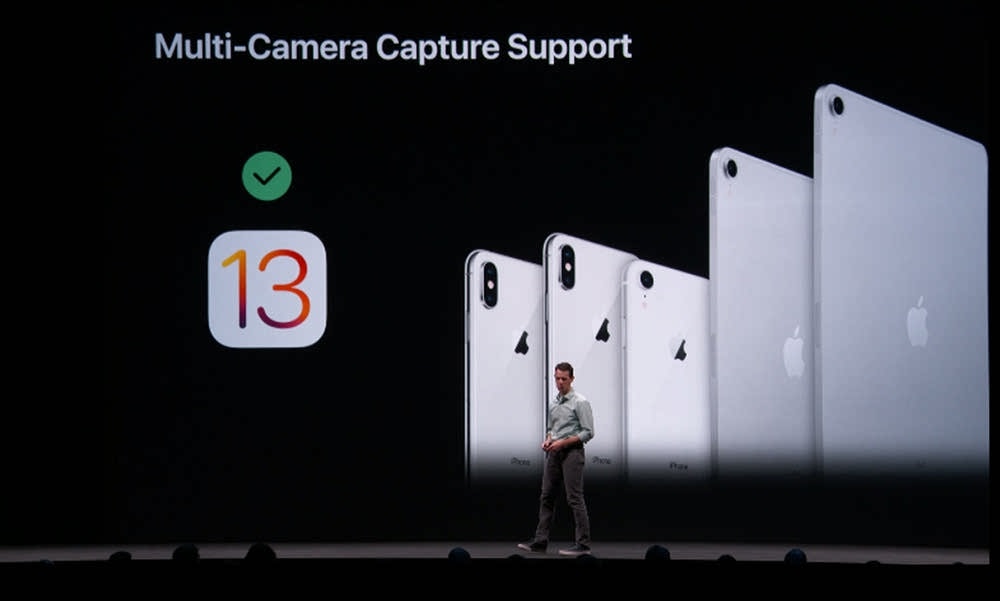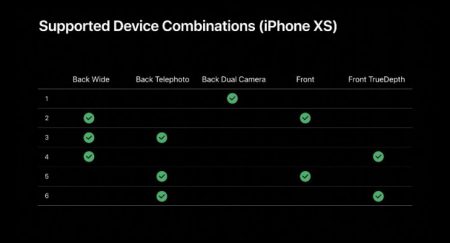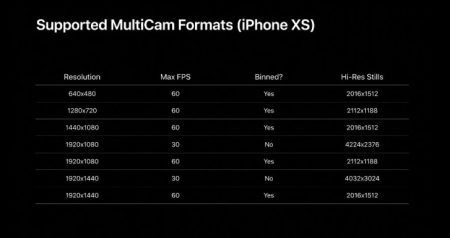شب گذشته شرکت اپل از نسل جدید سیستمعاملهای iOS و iPadOS رونمایی کرد. مطابق پیشبینیها سیستمعامل iPadOS 16 از شباهتهای زیادی با iOS 16 برخوردار بوده و بسیاری از ویژگیهای این 2 پلتفرم مشابه یکدیگر هستند. با اینحال iPadOS 16 برخی امکانات جالب مخصوص تبلتهای آیپد را نیز در خود جای داده است. در این میان تجربه مولتی تسکینگ جدید موسوم به Stage Manager احتمالا جالبترین مشخصه iPadOS 16 محسوب میشود.
این مشخصه صرفا روی آیپدهای مجهز به تراشه M1 اپل قابل دسترس بوده و برنامهها و پنجرهها را بهصورت خودکار سازماندهی میکند. همچنین این مشخصه به کاربران امکان میدهد تا پنجرههای همپوشانی شده با اندازههای مختلف را در یک نمای واحد ایجاد نموده؛ پنجرهها را از قسمت کناری کشیده و رها کرده یا برنامهها را از طریق داک اجرا نمایند. همچنین کاربران در صورت نیاز به قابلیت مولتی تسکینگ سریعتر میتوانند گروههایی از برنامهها را ایجاد کنند.
پنجرهای که کاربر مشغول کار با آن است؛ بهصورت برجسته در مرکز نمایش داده میشود؛ در حالیکه سایر برنامهها و پنجرههای باز در سمت چپ و به ترتیب تازگی مرتب میشوند. همچنین Stage Manager از نمایشگر خارجی با حداکثر رزولوشن 6K پشتیبانی میکند. چنانچه آیپد مجهز به تراشه M1 خود را از این طریق به یک نمایشگر خارجی متصل کنید؛ در اینصورت می توانید با حداکثر 4 برنامه روی آیپد و 4 برنامه روی نمایشگر خارجی بهطور همزمان کار کنید.
همچنین iPadOS 16 دارای یک اپلیکیشن تجمیعی جدید با نام Freeform است. این برنامه دارای یک بوم قابل انعطاف بوده و به کاربران امکان میدهد تا تمامی محتوا را بهصورت یکجا و بدون نگرانی پیرامون طرحبندی و اندازه صفحه مشاهده نموده یا با سایرین به اشتراک بگذارند. همچنین این بوم از اپل پنسیل نیز بهطور کامل پشتیبانی میکند. Freeform در واقع یک بوم اشتراکی بلادرنگ بوده و در اواخر سال 2022 به کاربران امکان خواهد داد تا جلسهای را از طریق فیستایم برگزار نموده و تغییرات اعمال شده در رشته پیامها توسط سایرین را مشاهده کنند.
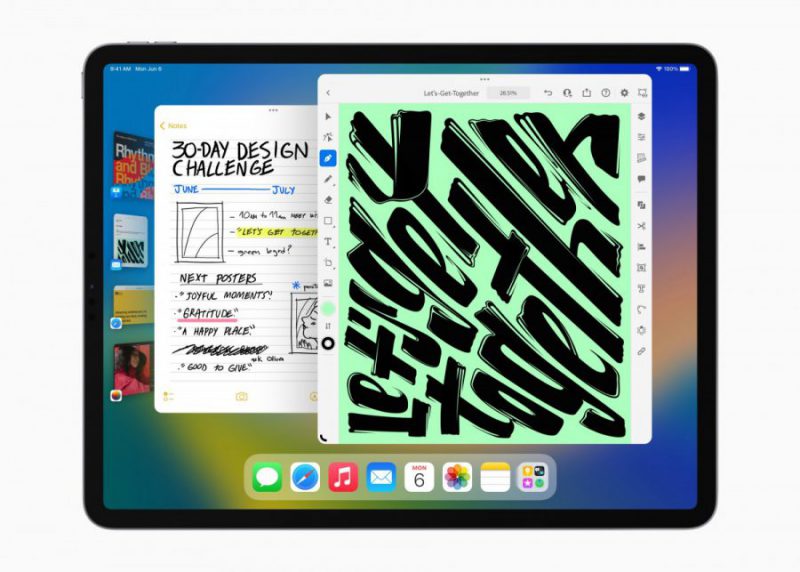
مشخصه Stage Manager در iPadOS 16
اکنون اپلیکیشن Mail برای مدتی کوتاه به کاربران فرصت میدهد تا ارسال پیام را لغو کنند. همچنین امکان زمانبندی ایمیلها نیز وجود دارد. در صورت فراموشی افزودن پیوست یا گیرنده به ایمیل، برنامه موضوع را به کاربر اطلاع میدهد. همچنین ویژگی جدیدی وجود دارد که بعدها پیامهای خاصی را به کاربر یادآوری میکند. همچنین پیامهای ارسالی به منظور پیگیری سریعتر به قسمت فوقانی inbox کاربر منتقل میشوند.
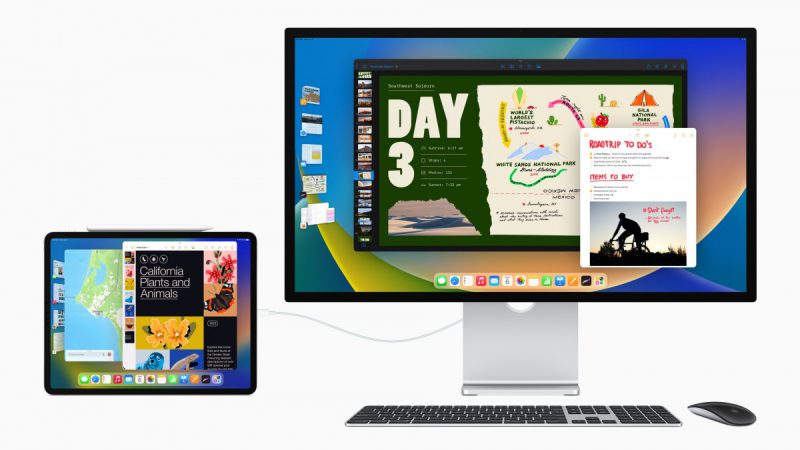
iPadOS 16 از نمایشگر خارجی پشتیبانی میکند
تجربه جستجوی جدید با تصحیح اشتباهات تایپی و استفاده از مترادفهای عبارات جستجو شده نتایج بهتری را در اختیار کاربران قرار میدهد. همچنین این قابلیت با نمایی غنیتر از مخاطبان و محتوای اشتراکگذاری شده در دسترس کاربران قرار میگیرد. سافاری گروههای زبانه اشتراکگذاری شده را در اختیار کاربران قرار داده و بدینترتیب افراد میتوانند مجموعهای از تبها را با یکدیگر به اشتراک گذاشته و بهروزرسانیهای فوری را مشاهده کنند.
همچنین کاربران علاوه بر اشتراکگذاری زبانهها میتوانند بوکمارکها را نیز به اشتراک گذاشته و یک گفتگو را در مرورگر سافاری آغاز نمایند. گروههای زبانه دارای صفحه شروع اختصاصی بوده و هر صفحه نیز دارای یک تصویر پسزمینه، بوکمارکها و برخی قسمتهای منحصربهفرد است. تمامی این بخشها توسط کاربران قابل مشاهده و ویرایش هستند.
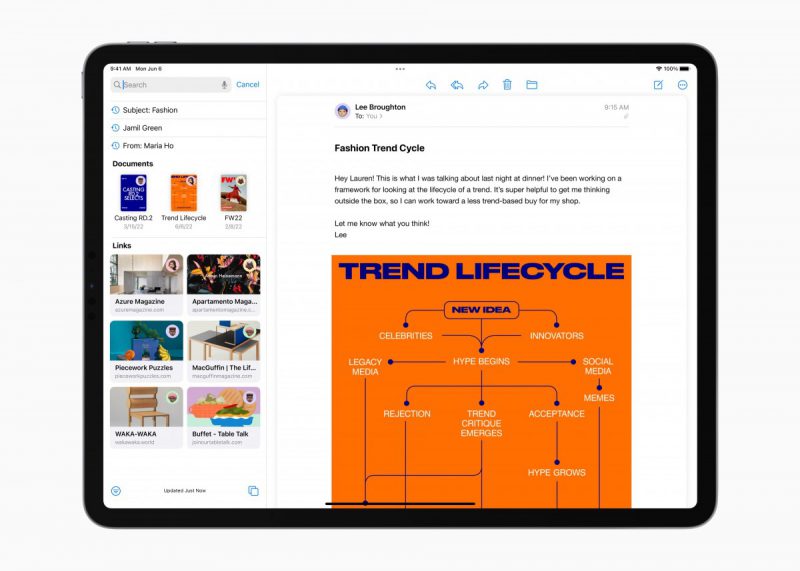
قابلیت جستجو در iPadOS 16 و اپلیکیشن Mail بهبود یافته است
همچنین سافاری از کلیدهای عبور (passkey) پشتیبانی میکند. این کلیدها بهعنوان یک روش ورود آسانتر و ایمنتر برای جایگزینی رمزهای عبور در برنامهها و وب طراحی شدهاند. کلیدهای عبور در واقع کلیدهای دیجیتالی منحصربهفردی هستند که در آیپد نگهداری شده و برای هر سایت بهصورت اختصاصی ایجاد میشوند. از آنجا که این کلیدها هرگز در سرور ذخیره نمیشوند؛ لذا سرقت آنها نیز غیرممکن است. بدینترتیب کاربران با اسکن کد QR روی آیپد خود و سپس استفاده از سیستم تاچ آیدی یا فیس آیدی جهت اعتبارسنجی میتوانند به سایتها یا برنامههای مورد نظر خود وارد شوند.
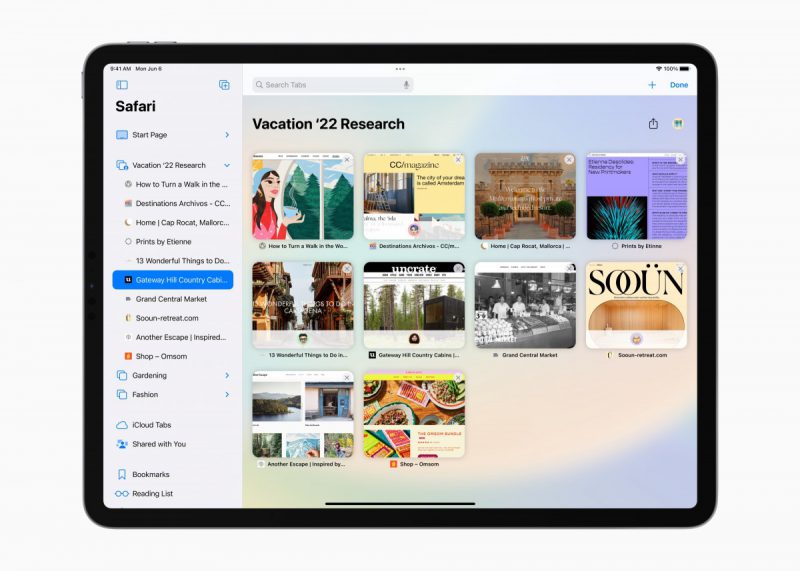
گروههای زبانه اشتراکگذاری شده سافاری در iPadOS
اپلیکیشن Weather با انتشار iPadOS 16 در اختیار دستگاههای آیپد قرار میگیرد. همچنین دستیار صوتی سیری قادر به اجرای خودکار میانبرها از اپلیکیشنها، درج ایموجی هنگام ارسال پیامها و اشکال متنوعتری از درخواستهای آفلاین است. اپلیکیشن Home دارای طراحی کاملا جدید بوده و از یک استاندارد ارتباطی جدید منازل هوشمند موسوم به Matter پشتیبانی میکند. این استاندارد امکان عملکرد هماهنگ و یکپارچه لوازم جانبی در پلتفرمهای مختلف را فراهم میکند.
اپلیکیشن Notes دستخط کاربر را بهصورت خودکار اصلاح نموده و کاربران میتوانند یادداشتهای شخصی خود را با استفاده از پسورد آیکلاد قفل کنند. نهایتا iPadOS 16 دارای حالتی موسوم به Reference Mode برای دقت رنگ است. این مشخصه آیپد پرو 12.9 اینچی را قادر میسازد تا خود را با الزامات رنگی در فرآیندهای کاری مختلف نظیر بررسی و تائید، درجهبندی رنگها و تطبیق آنها هماهنگ نماید. مشخصه Display Zoom امکان افزایش چگالی پیکسلی نمایشگر را فراهم نموده و مشخصه Virtual Memory Swap نیز از فضای ذخیرهسازی دستگاه برای افزایش ظرفیت رم تا سقف 16 گیگابایت استفاده میکند.

حالت Reference Mode در iPadOS 16
iPadOS 16 همانند iOS 16 از روز گذشته در قالب نسخه پیشنمایشی توسعهدهندگان منتشر شده است. نسخه بتای عمومی این سیستمعامل در ماه آینده منتشر خواهد شد. iPadOS 16 از فصل پاییز امسال بهعنوان یک بهروزرسانی رایگان برای دستگاههای آیپد (نسل پنجم و مدلهای جدیدتر از آن)، آیپد مینی (نسل پنجم و مدلهای جدیدتر از آن)، آیپد ایر (نسل سوم و مدلهای جدیدتر از آن) و کلیه مدلهای آیپد پرو منتشر میشود.
نوشته iPadOS 16 با قابلیتهای جدید مولتی تسکینگ برای تبلتهای اپل رسما معرفی شد اولین بار در اخبار فناوری و موبایل پدیدار شد.




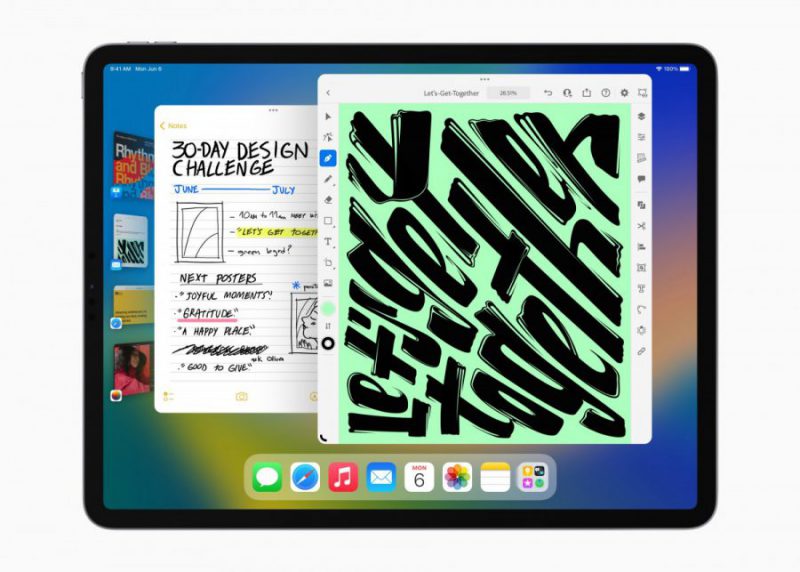
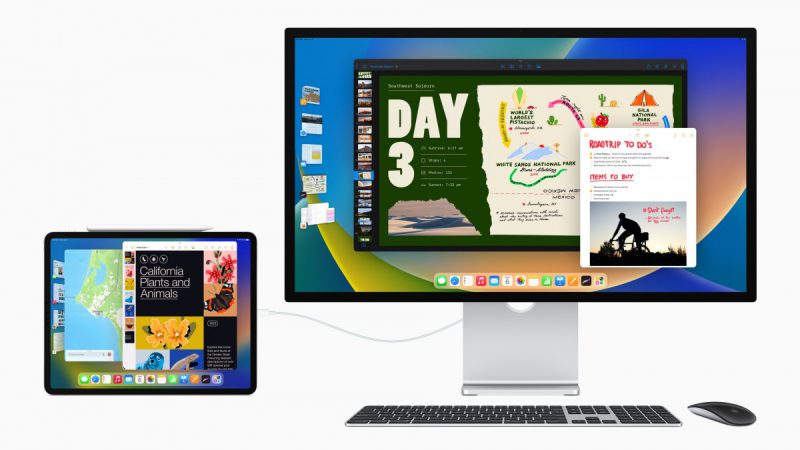
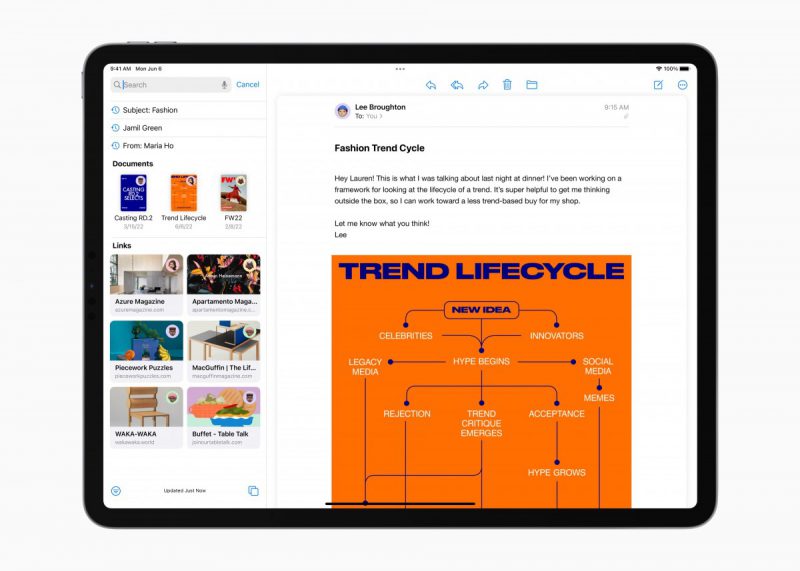
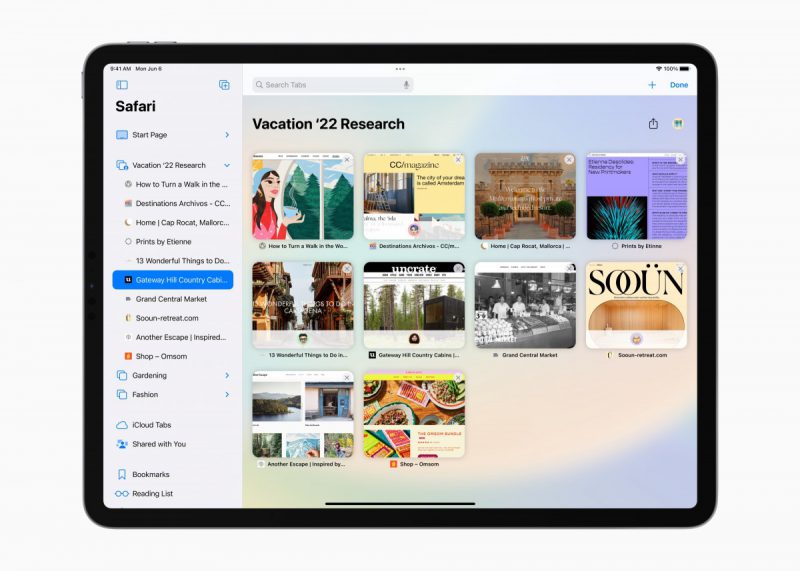


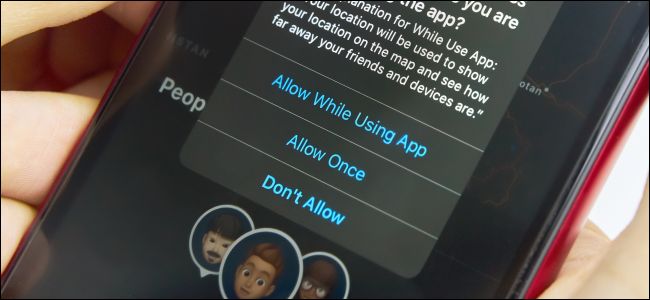
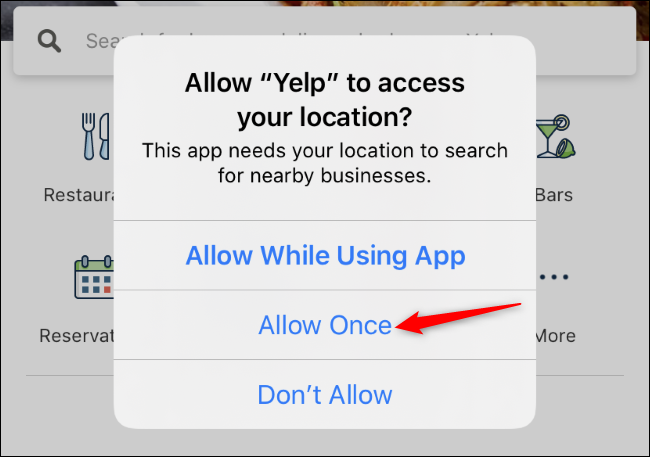

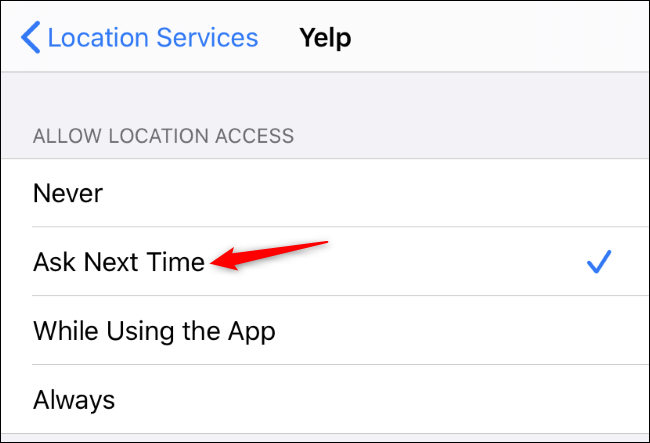 اکر شما گزینه “Ask Next Time” را انتخاب نمایید و سپس دسترسی به موقعیت مکانی خود را رد کنید، مجوز دسترسی به “Never” تغییر خواهد کرد و برنامه امکان دسترسی به مکان شما را نخواهد داشت. این کار اپها را از بمباران کردن شما با درخواست موقعیت مکانی، منع خواهد کرد. شما همچنان میتوانید به تنظیمات برگردید و مجوز دسترسی را به “Ask Next Time” تغییر دهید.
اکر شما گزینه “Ask Next Time” را انتخاب نمایید و سپس دسترسی به موقعیت مکانی خود را رد کنید، مجوز دسترسی به “Never” تغییر خواهد کرد و برنامه امکان دسترسی به مکان شما را نخواهد داشت. این کار اپها را از بمباران کردن شما با درخواست موقعیت مکانی، منع خواهد کرد. شما همچنان میتوانید به تنظیمات برگردید و مجوز دسترسی را به “Ask Next Time” تغییر دهید.